Aug 14, 2025 • Categoría: Reparación de Video • Soluciones probadas
El gran problema que viene con el parpadeo es que mientras haces un video no encontrarás ningún parpadeo, pero justo después de terminar, mientras revisas las tomas (Post producciones), descubrirás efectos estroboscópicos no deseados en tus videos.
En este artículo, aprenderemos varias formas y soluciones para manejar el parpadeo en tus videos.
Parte 1. ¿Qué significa el parpadeo de video?
En general, el brillo de cada pantalla cambia continuamente. El parpadeo ocurre cuando el cambio en el brillo del video o la pantalla es lo suficientemente largo como para que los espectadores lo noten.
Lo que sucede es que cuando tomas una imagen de tu cámara la luz fluorescente está en ese momento y mientras que en otro momento está apagada. Este fenómeno continúa cuando grabas el video, lo que te da resultados de iluminación desiguales o diferentes aunque la configuración de la cámara siga siendo la misma o idéntica.
Comprensión del concepto de luces
Para comprender profundamente el concepto de parpadeo, profundicemos en su concepto de luces. Esto se debe a que el parpadeo es una cuestión de falta de información de luz (fotones) capturada/grabada por la cámara. A diferencia de la luz solar natural, que es constante, las luces electrónicas que funcionan con CA pueden provocar parpadeos.
La fluctuación de potencia es lo suficientemente rápida como para que los ojos humanos no la noten. Por lo tanto, los ojos humanos observan parpadeos. Además, el parpadeo de la luz depende de la fuente de luz, se trata de la luz en sí y de los amplificadores que entran en ella.
Razones por las que el video parpadea
El parpadeo de video puede producirse durante la grabación en las siguientes situaciones o condiciones:
- Debido a las bombillas fluorescentes y las luces de neón
Si alguna vez has filmado bombillas fluorescentes o luces de neón (luces artificiales), seguro que has notado que el aspecto más frustrante de estas luces produce un parpadeo no deseado en el metraje. Por lo general, ocurre debido a que tu cámara tiene una frecuencia de obturación diferente a la de la fuente de luz, o debido a la naturaleza de la luz emitida.
- Debido a una fuente de video corrupta
A veces, incluso después de hacer y revisar la toma o el video perfecto, pueden aparecer parpadeos. Porque la fuente de datos que busca tu dispositivo para ejecutar tus archivos de video se corrompe debido a algunas razones anónimas.
Ahora bien, no siempre hay una sola razón para ello. Puede deberse a varias razones, como el bloqueo de los medios de almacenamiento, la pérdida repentina de energía, la descarga parcial, el ataque de virus en tus medios de almacenamiento, la corrupción del encabezado y cualquier software malicioso en tu dispositivo.
- Durante la grabación de video en cámara lenta o secuencial
Si te gusta la videografía de lapso de tiempo o la profesión de la animación detenida, lo más probable es que te hayas encontrado con el problema común de iluminación o luminancia inconsistente. No importa si no estás cambiando la configuración de la lente y la cámara, el parpadeo persistirá, lo que en realidad se debe a una menor disponibilidad de luz.
Además, al hacer una toma en cámara lenta, siempre se necesita más luz con una cámara especial para poca luz que tenga más funciones de FPS (fotogramas por segundo). Si no tienes estas opciones, puedes generar parpadeos mientras filmas.
- Cuadro por segundo y velocidad de obturación
Cuando se trata de video, la velocidad de fotogramas y la velocidad del obturador van de la mano, esto se llama la regla del obturador de 180 grados. Esta regla exige duplicar la velocidad de fotogramas para la velocidad de obturación. Por ejemplo: si la velocidad de fotogramas está configurada en 24 fps, debes configurar el obturador al doble de velocidad para que coincida con 1/50. Ahora, técnicamente debería ser 1/48, pero la mayoría de las cámaras no lo tienen.
- Debido al desenfoque de movimiento
El desenfoque de movimiento es algo que no es fácil de capturar. Si estás filmando con desenfoque de movimiento y tienes una cámara que puede filmar a 6 fps o más, y con ella, necesitas una velocidad de obturación más rápida para tomar la foto perfecta con desenfoque de movimiento. De lo contrario, tu video puede producir un parpadeo no deseado.
Además, también depende de tu elección artística sobre la cantidad de desenfoque de movimiento que necesitas en tu metraje. Sin embargo, la mayoría de las películas utilizan una regla de desenfoque de movimiento estándar con una regla de obturación de 180 grados, que dice que la velocidad de obturación debe ser el doble que la velocidad de fotogramas para evitar parpadeos o interrupciones.
Parte 2. ¿Cómo eliminar el parpadeo de video en una computadora o cámara?
Como se mencionó anteriormente, el parpadeo de los videos es uno de los problemas más molestos. Hace que tus videos se vean extremadamente poco profesionales. Puede deberse a una mala configuración de iluminación, luces fluorescentes o paneles LED. También puede deberse a la fuente de luz y a la cantidad de amperios que entran en la bombilla.
En esta sección, aprenderemos cómo eliminar el parpadeo de tus videos en una computadora o cámara.
Solución 1. Configuración de la cámara que debes tener en cuenta
La configuración de la cámara depende principalmente de la región en la que se encuentre. En Europa, la frecuencia de cuadro recomendada es de 50 fps, mientras que en América del Norte la frecuencia de cuadro estándar es de 60 fps. Debes configurar su velocidad de obturación con respecto a la velocidad de fotogramas. Cuanto más rápido vayas con la velocidad de obturación, más parpadeo obtendrás. Por ejemplo: si has establecido la velocidad de obturación en 1/200 o más, es más probable que experimentes parpadeo, puede ser menor o mayor dependiendo de cuánto aumentes o disminuyas la velocidad.
Solución 2. Utilizar complementos en tu software de edición de video
Los complementos son bastante fáciles de usar y puedes seguir las instrucciones que se proporcionan con ellos para eliminar el problema del parpadeo de tus videos. Están disponibles en versiones pagas y gratuitas. En su mayoría, son compatibles con tu software de edición de video como Premiere Pro, Final Cut Pro, Avid, Resolve y Vegas.
Solución 3. Comprar una herramienta de reparación de video de una fuente confiable
Como se mencionó anteriormente, lo más probable es que el problema se deba a la fuente del video. Muy a menudo, tu clip original está intacto, pero el problema es con tu fuente de datos de video, si ese es el caso, entonces deberías considerar el uso de herramientas de reparación. Hay varias herramientas de reparación de video disponibles en el mercado que resolverán tu problema de parpadeo.
Por lo tanto, debemos mantener nuestras opciones abiertas y cambiar a la herramienta de reparación de video. El sitio web en línea Wondershare Repairit repara tus videos de forma gratuita y los hace funcionar perfectamente.
¿Cómo funciona esta herramienta? Averigüemos en las siguientes secciones.
Antes de utilizar el software, debemos conocer las ventajas que ofrecerá. Por lo tanto, ¡echemos un vistazo!
- Es de uso gratuito.
- No es necesario que te registres.
- Es una herramienta eficiente ya que repara los videos en segundos.
- Tiene la capacidad de reparar alrededor de 10 videos seguidos.
- Puede trabajar con tres formatos de video.
- Puedes contar con este software por su protección y seguridad.
Seguir los pasos con precisión te permitirá reparar los videos infectados y tener una gran experiencia a través del proceso.
Paso 1: Examinar el video dañado
El software solo exige una cosa. Solo tienes que insertar el video en el botón (+) y luego esperar un par de segundos mientras finaliza la carga.

Paso 2: Proceso de reparación
Una vez que el video se ha subido correctamente, la herramienta de reparación en línea utiliza la libertad e inicia el proceso de reparación automáticamente sin perder un segundo.
Paso 3: Guardar y reparar los siguientes videos
En un pequeño intervalo, se repara el video. Puedes obtener una vista previa y luego guardarlo. El software también te ofrece reparar el siguiente video de tu sistema, por lo tanto, promete eficiencia y efectividad.

El sitio web Wondershare Repairit Online y la versión de Wondershare Repairit para escritorio son software prometedores y su uso depende de la naturaleza del video dañado. Por lo tanto, antes de elegir cualquiera de ellos, mantén el conocimiento previo del formato, la duración y el tamaño del video de destino. Si tus videos tienen tres formatos como MOV, 3GP y MP4, elige la versión en línea y elimina los videos corruptos en segundos.
Sin embargo, debes optar por la versión de escritorio de Wondershare Repairit si el video tiene más de 200 MB y los formatos de video son más de diez. Descárgalo en tu computadora e inicia el proceso de reparación.
Se utiliza para compartir videos corruptos y que no se reproducen en Windows y Mac. Los pasos que debes seguir para reparar tus videos en Windows se mencionan a continuación:
Paso 1: Agregar un video corrupto
Lo primero que debes hacer es agregar el video corrupto en la superficie del software. Para agregar los videos, haz clic en el área central de la interfaz "Agregar video y comenzar a reparar", o haz clic en el botón "Agregar".

Después de agregar el video corrupto, la interfaz muestra la información del video corrupto como Nombre de archivo, Tamaño del archivo, Fecha de creación, Ruta del archivo, Operación.

Paso 2: Reparar video
Haz clic en el botón "Reparar", una vez que se complete la reparación, aparecerá una ventana. Te dice que guardes y obtengas una vista previa del video reparado. Haz clic en "Aceptar" para guardar el video reparado.
Si el video está muy dañado, elige la reparación avanzada.

Reparación avanzada: Agregar un video de muestra
Haz clic en el icono de la carpeta y agrega un video de muestra para repararlo. "Un archivo de muestra es un archivo válido creado con el mismo dispositivo y el mismo formato que el video dañado". Este cuadro aparece en la pantalla.
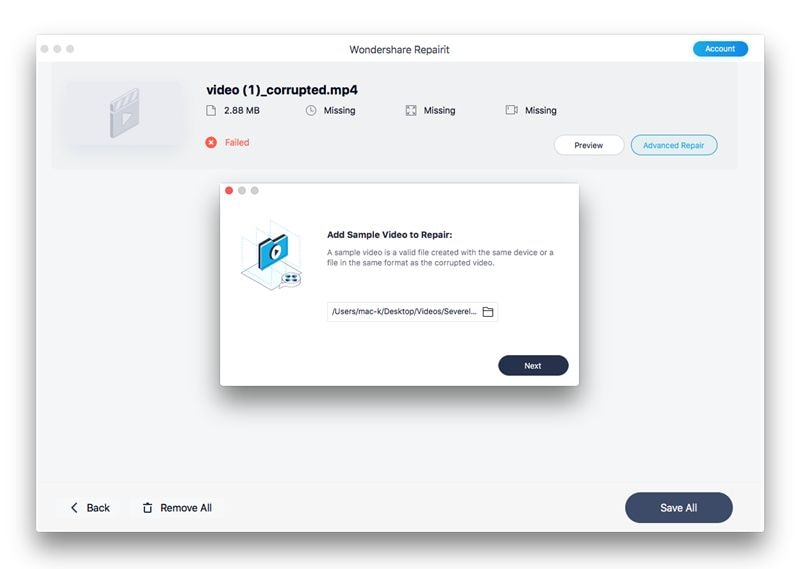
archivos corruptos
Paso 3: Guardar el video
Haz clic en el botón "Guardar" y verás un mensaje de interfaz. "Selecciona una ruta para guardar los archivos recuperados. No guardes los archivos en la ruta donde los perdiste".
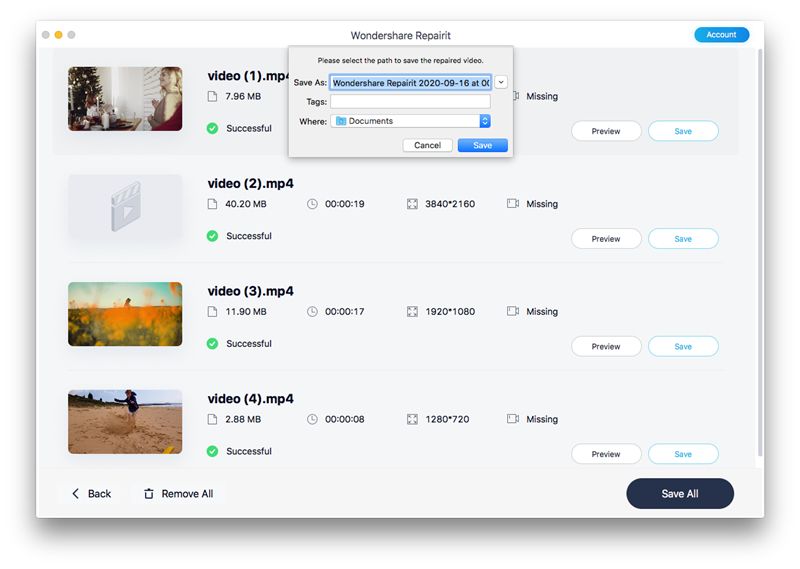
Parte 3. ¿Cómo arreglar el parpadeo de video en el teléfono?
Con la introducción en el mercado de teléfonos nuevos y mejores, la gente los usa en lugar de comprar cámaras caras. Por supuesto, los teléfonos no son cámaras de video de alta calidad, pero aún brindan videos de muy alta calidad. Echemos un vistazo a los pasos mediante los cuales puedes eliminar el parpadeo de tu iPhone.
Solución 1: Desactivar el modo retrato
Los iPhones son muy conocidos por sus cámaras. Hoy en día, generalmente vienen con cámaras duales. Uno es un objetivo gran angular y el otro es un teleobjetivo. Mientras que los objetivos gran angular ofrecen una apertura generosa, los teleobjetivos no funcionan bien en la oscuridad.
Es recomendable desactivar el modo retrato porque este modo requiere que ambos lentes funcionen simultáneamente. Si lo apagas, se reducirá el factor del sensor de parpadeo al enfocar al sujeto.
Solución 2: Reemplazar tus luces LED
Las luces son las principales razones por las que tus videos parpadean, no importa si los reproduces en el teléfono o en tu PC. Intenta cambiar tu iluminación y reemplaza esas luces LED de baja calidad de tu configuración. La cámara captura los cambios rápidos en el brillo que no podemos ver con nuestra visión normal. Es por eso que debes mantener tu iluminación bajo control.

Solución 3: Reiniciar tu iPhone por completo
Intenta reiniciar tu teléfono o fuerza el reinicio de tu teléfono, si lo deseas. Esto no está garantizado, pero podría solucionar tu problema de parpadeo. Para forzar el reinicio de tu teléfono, mantén presionado el botón de reposo y de inicio y espera hasta que aparezca el logotipo de Apple en la pantalla.
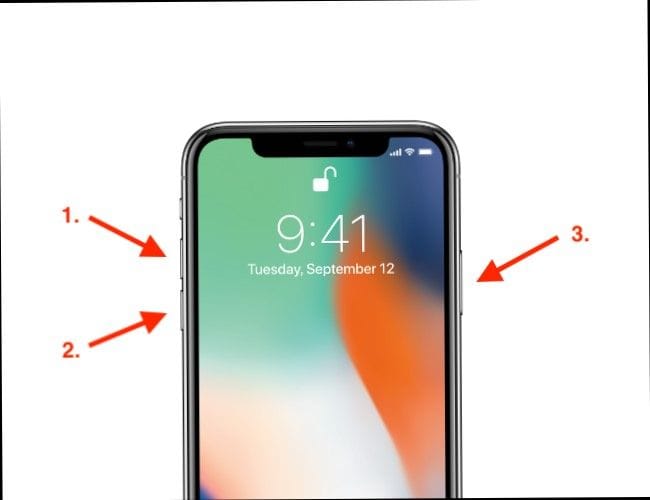
Solución 4: Deshabilitar la grabación de video a 60 FPS en el iPhone
De forma predeterminada, los iPhones están configurados para grabar videos a 30 FPS, pero las generaciones más nuevas ofrecen una grabación más fluida de 60 FPS con una resolución de 1080p. Los videos de alta velocidad de fotogramas pueden brindarte algunos videos fluidos, pero no estarán libres de parpadeos. Desactiva la grabación de video a 60FPS para obtener videos sin parpadeos
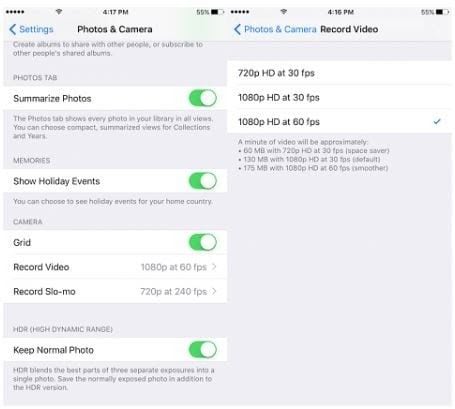
Parte 3. ¿Cómo evitar el parpadeo de los videos al grabar videos?
El parpadeo es un problema común causado por ciertas velocidades de cuadro y combinaciones de velocidad de obturación en iluminación artificial. Evitar el parpadeo mientras grabas es mucho mejor que reparar tus videos más tarde. Hay algunas formas en las que puedes detener el parpadeo.
- Preferir grabar con luz natural
Las luces son el elemento más crucial cuando se trata de grabar un video. Para evitar el parpadeo en tus videos, prefiere grabar con luz natural. Esta es la solución definitiva a todos tus problemas de parpadeo.
- Configuración de la cámara
Si bien las luces pueden resolver la mayoría de tus problemas, aún debes controlar la configuración de la cámara, especialmente la velocidad de fotogramas y la velocidad de obturación. El valor de estos dos elementos debe ser lo más cercano posible.
Por ejemplo - Si la velocidad de tu obturador está configurada en 125 y la velocidad de fotogramas no se acerca a ese valor, es muy probable que descubras parpadeo en tus videos. Intenta mantener ambos valores lo más cerca posible, pero no iguales. Puedes intentar establecer la velocidad de fotogramas de 120 fps y la velocidad de obturación en 125.
- Herramienta Flicker-free
La tecnología siempre nos ha salvado de muchas cosas técnicas complicadas. Puedes usar la aplicación de calculadora de la herramienta Flicker-free justo antes de comenzar a grabar, lo que te permitirá encontrar una combinación de velocidad de obturación y velocidad de fotogramas sin parpadeo cuando estés grabando bajo luces artificiales.
- ¿Tienes un sensor CMOS en tu cámara?
Ahora se sabe que la cámara tiene sensores CMOS avanzados para evitar los efectos de parpadeo producidos por luces LED fluorescentes, señales de tráfico y otras luces artificiales. Sony ha creado una serie de cámaras de este tipo para evitar el efecto del parpadeo del vídeo mientras se graba. Por lo tanto, puedes usarlo, si siempre te gustan los campos más cinematográficos y de grabación en vivo para evitar parpadeos frustrantes.
- NTSC O PIL
Mientras filmas cualquier cosa, debes saber que la frecuencia de iluminación es muy importante, como se mencionó anteriormente. Si estás filmando en la región de América, elige la configuración NTSC en tu cámara y si estás haciendo lo mismo en la región de Europa o Asia, cámbiala a PIL. Esto ayudará a tu dispositivo de grabación a comprender la región y su intensidad de iluminación para capturar la imagen en consecuencia.
Conclusión
Entonces, estos fueron los problemas, síntomas y soluciones para el parpadeo. Hemos tratado de poner nuestro mejor esfuerzo en este artículo para que puedas sacarle el máximo partido.
Esperamos que nuestro artículo te haya ayudado a comprender completamente el concepto de parpadeo y cómo resolverlo.
No olvides compartir tus comentarios a continuación en el cuadro de comentarios.
Recuperar Fotos/Videos/Audios
- Recuperar Fotos
- Softwares gratis para recuperar fotos.
- Recuperar fotos de tarjeta de memoria.
- Recuperar fotos de Facebook eliminadas
- Recuperar fotos borradas de Instagram
- Recuperar Videos
- Recuperar Cámaras
- Recuperar datos perdidos de cámara.
- Recuperar fotos de cámara Nikon.
- Recuperar fotos borradas de cámara digital
- Recuperar de Canon EOS
- Recuperar Audios




Alfonso Cervera
staff Editor